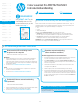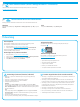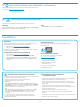HP Color LaserJet Pro MFP M278-M281 Getting Started Guide
26
6.1
Seadme ühendamine traadita võrku
Telefonist või tahvelarvutist printimiseks ühendage seade printeriga samasse
traadita võrku.
Apple iOS-i seadmed (AirPrint): avage prinditav üksus ja valige ikoon Action
(Tegevus). Valige Print (Printimine), valige printer ja seejärel valige Print
(Printimine).
Androidi seadmed (4.4 või uuem): avage prinditav üksus ja valige nupp
Menu (Menüü). Valige Print (Printimine), valige printer ja seejärel valige Print
(Printimine).
Mõned seadmed nõuavad Google Play poest HP prinditeenuse lisandmooduli
rakenduse allalaadimist.
Windows Phone. Laadige Windowsi poest rakendus HP AiO Remote.
Lisateave mobiilse printimise kohta
Lisateavet nende ja muude operatsioonisüsteemide
(Chrome/Google Cloud Print) kohta saate aadressilt
www.hp.com/go/LaserJetMobilePrinting või QR-koodi
skannides.
Readiris Pro HP jaoks
Readiris Pro pakub HP toote jaoks täiendatud optilise märgituvastuse ja skannimise funktsioone. Teisendage oma paberdokumendid hõlpsasti redigeeritavateks
jaotsitavateks PDF-failideks, mis on talletamiseks ja jagamiseks valmis. Tarkvara allalaadimiseks veebist külastage veebilehte www.hp.com/support/ljM278MFP.
Valige Draiverid, valige vastav operatsioonisüsteem ja klõpsake nuppu Järgmine. Klõpsake valikut Rakendus – muu osapool ja siis nuppu Laadi alla.
5.
Tarkvara allalaadimine ja installimine
6.
Mobiilne printimine (valikuline)
1. meetod: laadige alla rakendus HP Easy Start
(Windowsja OS X)
1. Minge aadressile 123.hp.com/laserjet ja klõpsake nuppu Laadi alla.
2. Järgige faili arvutisse salvestamiseks ekraanil kuvatavaid juhiseid ja viipasid.
3. Käivitage tarkvarafail kaustast, kuhu see salvestati.
2. meetod: laadige alla printeritoe veebilehelt
(Windowsja OS X)
1. Minge aadressile www.hp.com/support/ljM278MFP.
2. Valige Tarkvara ja draiverid.
3. Laadige alla printeri mudeli ja operatsioonisüsteemiga sobiv tarkvara.
4. Käivitage tarkvarafail kaustast, kuhu see salvestati.
3. meetod: installige printeri CD-lt
(ainult Windows)
1. Sisestage printeri CD arvutisse.
2. Tarkvara installimiseks järgige ekraanil kuvatavaid juhiseid.
Installijuhised
Printeri tarkvara kohta lisateabe saamiseks vaadake printeri CD-l olevat installimise
märkuste faili.
6.2
Wi-Fi Direct (ainult traadita side ühendusega mudelid)
Wi-Fi Direct võimaldab Wi-Fi-funktsiooniga seadmetel luua traadita
võrguühenduse otse printeriga ilma traadita marsruuteri või pääsupunkti
kasutamiseta. Looge ühendus printeri Wi-Fi Directi signaaliga samal
viisil, nagu ühendate Wi-Fi-funktsiooniga seadet uue traadita võrgu või
pääsupunktiga.
Wi-Fi Directi lubamine
Wi-Fi Directi häälestamiseks juhtpaneelilt tehke järgmist.
1. Puudutage toote juhtpaneeli koduekraanil nuppu Connection
Information (Ühenduse teave)
ja avage järgmised menüüd:
• Wi-Fi Direct
• Settings (Seaded)
• On/O (Sees/väljas)
2. Puudutage menüüelementi On (Sees). Printer salvestab seade ja
juhtpaneel naaseb menüüsse Wi-Fi Direct Settings (Wi-Fi Directi seaded).
Lisateavet juhtmevaba printimise kohta vaadake veebilehelt
www.hp.com/go/wirelessprinting.
Printeri avastamine
1. Lülitage mobiiliseadmes sisse Wi-Fi ja otsige traadita võrke.
2. Valige printer, nagu on näidatud printeri juhtpaneelil. Printeri nime näidis:
Direct-bb-HP M277 Laserjet